(Unterschied zwischen Seiten)
Keine Bearbeitungszusammenfassung |
Keine Bearbeitungszusammenfassung Markierung: 2017-Quelltext-Bearbeitung |
||
| Zeile 1: | Zeile 1: | ||
{{ | {{BSVersion|bsvFrom=4.3|bsvFeature=ContentDroplets|text=}} | ||
Um zusätzliche Funktionen in eine Wiki-Seite einzufügen, können Sie Content-Droplets verwenden. Droplets enthalten Tags, die bisher unter ''Einfügen > Magisches Wort'' aufgeführt waren. Sie ermöglichen auch den Zugriff auf einige im Wiki vorkonfigurierte Vorlagen, wie z. B. Hinweisboxen. | |||
== | ==Hinzufügen eines Content-Droplets zu einer Seite== | ||
So fügen Sie einer Seite ein Droplet hinzu: | |||
#''' | #'''Klicken''' Sie auf das Droplets-Symbol in der Editorleiste. | ||
# | #'''Suchen''' Sie nach einem Droplet-Namen in der Suchleiste des Droplets-Menüs oder durchsuchen Sie die Droplets nach Kategorie.[[File:droplet menu.png|none|thumb|550x550px|verweis=Special:FilePath/droplet_menu.png]] | ||
#''' | #'''Wählen''' Sie ein Droplet aus. | ||
#'''Einfügen'' | #'''Klicken Sie''' ''Einfügen''. | ||
{{Hinweisbox|boxtype=Hinweis|icon=|Note text=Einige Droplets öffnen ein Inspektormenü, das eine weitere Schaltfläche „Einfügen“ enthält. Bestätigen Sie unbedingt auch diese Schaltfläche.|bgcolor=}} | |||
==Verfügbare Content-Droplets== | |||
{| class="wikitable" style="width: 100%;" | |||
! style="background-color:rgb(234, 236, 240);text-align:center;width:190px;box-sizing:border-box;border:1px solid rgb(162, 169, 177);padding:8px;" class="" |'''Droplet''' | |||
! style="background-color:rgb(234, 236, 240);text-align:center;width:380px;box-sizing:border-box;border:1px solid rgb(162, 169, 177);padding:8px;" class="" |'''Description''' | |||
< | !Inserts the following in the page source: | ||
|- | |||
| style="width:190px;box-sizing:border-box;border:1px solid rgb(162, 169, 177);break-inside:avoid;padding:8px;" |{{PopImg|file=Anhangsbereich mit Dateien.png|alt=Screenshot von Datei-Anhängen|caption=Datei-Anhänge|width=600}} | |||
| style="width:380px;box-sizing:border-box;border:1px solid rgb(162, 169, 177);break-inside:avoid;padding:8px;" |Anhangsbereich für referenzierte Dokumente | |||
|<code><nowiki><attachments title="Attachments area"></nowiki></code> | |||
<code>* <nowiki>[[Media:Finanzbeispiel.xlsx]]</nowiki></code> | |||
[[ | |||
<code><nowiki></attachments></nowiki></code> | |||
|- | |||
| style="width:190px;box-sizing:border-box;border:1px solid rgb(162, 169, 177);break-inside:avoid;padding:8px;" |[[Handbuch:Erweiterung/BlueSpiceCountThings|Anzahl aller Benutzer]] | |||
| style="width:380px;box-sizing:border-box;border:1px solid rgb(162, 169, 177);break-inside:avoid;padding:8px;" |Zeigt die Anzahl aller Benutzer | |||
|<code><nowiki><bs:countusers /></nowiki></code> | |||
|- | |||
| style="width:190px;box-sizing:border-box;border:1px solid rgb(162, 169, 177);break-inside:avoid;padding:8px;" |[[Handbuch:Erweiterung/BlueSpiceCountThings|Anzahl aller Dateien]] | |||
| style="width:380px;box-sizing:border-box;border:1px solid rgb(162, 169, 177);break-inside:avoid;padding:8px;" |Zeigt die Anzahl aller hochgeladenen Dateien | |||
|<code><nowiki><bs:countfiles /></nowiki></code> | |||
|- | |||
| style="width:190px;box-sizing:border-box;border:1px solid rgb(162, 169, 177);break-inside:avoid;padding:8px;" |[[Handbuch:Erweiterung/BlueSpiceCountThings|Anzahl an Seiten]] | |||
| style="width:380px;box-sizing:border-box;border:1px solid rgb(162, 169, 177);break-inside:avoid;padding:8px;" |Zeigt die Anzahl der Seiten an | |||
|<code><nowiki><bs:countarticles /></nowiki></code> | |||
|- | |||
| style="width:190px;box-sizing:border-box;border:1px solid rgb(162, 169, 177);break-inside:avoid;padding:8px;" |[[Handbuch:Erweiterung/BlueSpiceCountThings|Anzahl an Zeichen]] | |||
| style="width:380px;box-sizing:border-box;border:1px solid rgb(162, 169, 177);break-inside:avoid;padding:8px;" |Zeigt die Anzahl der Zeichen oder Wörter auf einer Wiki-Seite an | |||
|<code><nowiki><bs:countcharacters /></nowiki></code> | |||
|- | |||
| style="width:190px;box-sizing:border-box;border:1px solid rgb(162, 169, 177);break-inside:avoid;padding:8px;" |Anzahl angemeldeter Benutzer | |||
| style="width:380px;box-sizing:border-box;border:1px solid rgb(162, 169, 177);break-inside:avoid;padding:8px;" |Anzahl der aktuell angemeldeten Benutzer | |||
|<code><nowiki><bs:whoisonlinecount /></nowiki></code> | |||
|- | |||
| style="width:190px;box-sizing:border-box;border:1px solid rgb(162, 169, 177);break-inside:avoid;padding:8px;" |[[Handbuch:Erweiterung/BlueSpiceAvatars#Using the .3Cprofileimage.3E tag|Benutzerprofil]] | |||
| style="width:380px;box-sizing:border-box;border:1px solid rgb(162, 169, 177);break-inside:avoid;padding:8px;" |Auf dieser Seite wird ein Benutzerprofil eingebunden | |||
|<code><nowiki><bs:socialentityprofile username="WikiSysop" rendertype="Short" /></nowiki></code> | |||
|- | |||
| style="width:190px;box-sizing:border-box;border:1px solid rgb(162, 169, 177);break-inside:avoid;padding:8px;" |Beobachtungsliste | |||
| style="width:380px;box-sizing:border-box;border:1px solid rgb(162, 169, 177);break-inside:avoid;padding:8px;" |Letzte Änderungen an Seiten, die in der Beobachtungsliste enthalten sind | |||
|<code><nowiki><bs:watchlist count="5" maxtitlelength="20" order="time" /></nowiki></code> | |||
|- | |||
| style="width:190px;box-sizing:border-box;border:1px solid rgb(162, 169, 177);break-inside:avoid;padding:8px;" |[[Handbuch:Erweiterung/BlueSpicePagesVisited|Besuchte Seiten]] | |||
| style="width:380px;box-sizing:border-box;border:1px solid rgb(162, 169, 177);break-inside:avoid;padding:8px;" |Liste mit besuchten Seiten | |||
|<code><nowiki><bs:pagesvisited count="7" maxtitlelength="40" order="time" /></nowiki></code> | |||
|- | |||
| style="width:190px;box-sizing:border-box;border:1px solid rgb(162, 169, 177);break-inside:avoid;padding:8px;" |[[mediawikiwiki:Extension:Cognitive_Process_Designer|BPMN-Diagramm]] {{PopImg|file=Handbuch:bpmn-UserFeedback.svg|alt=Screenshot eines BPMN-Diagramms|caption=BPMN-Diagramm|width=600}} | |||
| style="width:380px;box-sizing:border-box;border:1px solid rgb(162, 169, 177);break-inside:avoid;padding:8px;" |BPMN-Diagramm mit verlinkten Formen | |||
|<code><nowiki><bpmn name="Test:Erm31642" /></nowiki></code> | |||
|- | |||
| style="width:190px;box-sizing:border-box;border:1px solid rgb(162, 169, 177);break-inside:avoid;padding:8px;" |Bücherliste | |||
| style="width:380px;box-sizing:border-box;border:1px solid rgb(162, 169, 177);break-inside:avoid;padding:8px;" |Bücherliste, gefiltert auf einen Metadatenwert | |||
|<code><nowiki><bs:booklist filter="Author:WikiSysop" /></nowiki></code> | |||
|- | |||
| style="width:190px;box-sizing:border-box;border:1px solid rgb(162, 169, 177);break-inside:avoid;padding:8px;" |[[wikipedia:Help:Displaying_a_formula#Chemistry|Chemische Formel]] {{PopImg|file=chem.png|alt=Screenshot einer Chemischen Formel|caption=Chemische Formel|width=600}} | |||
| style="width:380px;box-sizing:border-box;border:1px solid rgb(162, 169, 177);break-inside:avoid;padding:8px;" |Anzeige chemischer Formeln | |||
|<code><nowiki><chem>H2O</chem></nowiki></code> | |||
|- | |||
| style="width:190px;box-sizing:border-box;border:1px solid rgb(162, 169, 177);break-inside:avoid;padding:8px;" |[[Referenz:SyntaxHighlight|Code]] {{PopImg|file=syntaxhighlight.png|alt=Screenshot eines Codeblocks|caption=Codeblock}} | |||
| style="width:380px;box-sizing:border-box;border:1px solid rgb(162, 169, 177);break-inside:avoid;padding:8px;" |Hervorgehobener Codeblock | |||
|<code><nowiki><syntaxhighlight lang="css"></nowiki></code> | |||
<code>.hi {background:blue;}</code> | |||
<code><nowiki></syntaxhighlight></nowiki></code> | |||
|- | |||
| style="width:190px;box-sizing:border-box;border:1px solid rgb(162, 169, 177);break-inside:avoid;padding:8px;" |Datenabfrage | |||
| style="width:380px;box-sizing:border-box;border:1px solid rgb(162, 169, 177);break-inside:avoid;padding:8px;" |Ermöglicht Abfragen über Semantic MediaWiki | |||
|<code><nowiki>{{SMWReport|count=10}}</nowiki></code> | |||
|- | |||
| style="width:190px;box-sizing:border-box;border:1px solid rgb(162, 169, 177);break-inside:avoid;padding:8px;" |[[Handbuch:Erweiterung/DrawioEditor|Diagramm]] {{PopImg|file=BlueSpice system architecture high level.drawio.png|alt=Screenshot einer Server Architektur als Diagramm|caption=Drawio Diagramm|width=600}} | |||
| style="width:380px;box-sizing:border-box;border:1px solid rgb(162, 169, 177);break-inside:avoid;padding:8px;" |Draw.io Diagramm zur Erstellung von Fließdiagrammen u.ä. | |||
|<code><nowiki><drawio filename="Mydiagram"></nowiki></code> | |||
|- | |||
| style="width:190px;box-sizing:border-box;border:1px solid rgb(162, 169, 177);break-inside:avoid;padding:8px;" |Eingekreiste Zahl | |||
| style="width:380px;box-sizing:border-box;border:1px solid rgb(162, 169, 177);break-inside:avoid;padding:8px;" |Eingekreiste Zahl mit anpassbarer Farbgebung | |||
|<code><nowiki>{{CircledNumber|bgColor=black|fgColor=yellow|number=180}}</nowiki></code> | |||
|- | |||
| style="width:190px;box-sizing:border-box;border:1px solid rgb(162, 169, 177);break-inside:avoid;padding:8px;" |Entscheidung | |||
| style="width:380px;box-sizing:border-box;border:1px solid rgb(162, 169, 177);break-inside:avoid;padding:8px;" |Hebt eine Entscheidung hervor und speichert sie als Seiteneigenschaft | |||
|<code><nowiki>{{Decision|decision=Mehr Gemüse essen}}{{Decision|decision=Neues Auto kaufen}}</nowiki></code> | |||
|- | |||
| style="width:190px;box-sizing:border-box;border:1px solid rgb(162, 169, 177);break-inside:avoid;padding:8px;" |Erfolgsmeldung | |||
| style="width:380px;box-sizing:border-box;border:1px solid rgb(162, 169, 177);break-inside:avoid;padding:8px;" |Fügt ein farbiges Feld für eine Erfolgsnotiz hinzu | |||
|<code><nowiki>{{Textbox|boxtype=success|header=Erfolg!|text=Es funktioniert|icon=yes}}</nowiki></code> | |||
|- | |||
| style="width:190px;box-sizing:border-box;border:1px solid rgb(162, 169, 177);break-inside:avoid;padding:8px;" |Fortschritt | |||
| style="width:380px;box-sizing:border-box;border:1px solid rgb(162, 169, 177);break-inside:avoid;padding:8px;" |Visualisiert den Fortschritt anhand vorgegebener Messvariablen | |||
|<code><nowiki><bs:statistics:progress basecount="2" progressitem="OK" width="150" baseitem="Status:" /></nowiki></code> | |||
|- | |||
| style="width:190px;box-sizing:border-box;border:1px solid rgb(162, 169, 177);break-inside:avoid;padding:8px;" |[[mediawikiwiki:Help:Images#Gallery_syntax|Galerie]] {{PopImg|file=droplet gallery.png|alt=Screenshot einer Galerie mit drei Fischen|caption=Galerie|width=}} | |||
| style="width:380px;box-sizing:border-box;border:1px solid rgb(162, 169, 177);break-inside:avoid;padding:8px;" |Zeigt Bilder im Gallerieformat an | |||
|<code><nowiki><gallery></nowiki></code> | |||
< | <code>File:test1.png</code> | ||
< | |||
<code>File:test.pdf</code> | |||
<code><nowiki></gallery></nowiki></code> | |||
|- | |||
< | |Inhaltsfilter | ||
| | |||
| | |||
|- | |||
| style="width:190px;box-sizing:border-box;border:1px solid rgb(162, 169, 177);break-inside:avoid;padding:8px;" |[https://maps.extension.wiki/wiki/Displaying_Leaflet_maps Karte] | |||
| style="width:380px;box-sizing:border-box;border:1px solid rgb(162, 169, 177);break-inside:avoid;padding:8px;" |Orte können auf einer Karte angezeigt werden | |||
|<code><nowiki>{{Map|Munich ~ Hallo!|Munich, Germany}}</nowiki></code> | |||
|- | |||
| style="width:190px;box-sizing:border-box;border:1px solid rgb(162, 169, 177);break-inside:avoid;padding:8px;" |[[mediawikiwiki:Extension:CategoryTree|Kategorienbaum]] | |||
| style="width:380px;box-sizing:border-box;border:1px solid rgb(162, 169, 177);break-inside:avoid;padding:8px;" |Kategorien werden als Baum angezeigt | |||
|<code><nowiki><categorytree>TestCat</categorytree></nowiki></code> | |||
[[ | |||
|- | |- | ||
| | | style="width:190px;box-sizing:border-box;border:1px solid rgb(162, 169, 177);break-inside:avoid;padding:8px;" |[[Handbuch:Erweiterung/BlueSpiceChecklist#Creating a checkbox|Kontrollkästchen]] | ||
| style="width:380px;box-sizing:border-box;border:1px solid rgb(162, 169, 177);break-inside:avoid;padding:8px;" |Auswahlkästchen, das im Ansichtsmodus aktiviert wird | |||
|<code><bs:checkbox checked="true" /></code> | |||
|- | |- | ||
| | | style="width:190px;box-sizing:border-box;border:1px solid rgb(162, 169, 177);break-inside:avoid;padding:8px;" |[[Handbuch:Erweiterung/BlueSpiceChecklist#Creating a checkbox|Kontrolliste]] | ||
| | | style="width:380px;box-sizing:border-box;border:1px solid rgb(162, 169, 177);break-inside:avoid;padding:8px;" |Auswahlmenü, das im Ansichtsmodus aktiviert wird | ||
|<code><nowiki><bs:checklist type="list" checked="true" list="Template:Status" value="Select status" /></nowiki></code> | |||
< | |||
|- | |- | ||
| | | style="width:190px;box-sizing:border-box;border:1px solid rgb(162, 169, 177);break-inside:avoid;padding:8px;" |[[Handbuch:Erweiterung/BlueSpiceSmartList|Letzte Änderungen]] | ||
[[ | | style="width:380px;box-sizing:border-box;border:1px solid rgb(162, 169, 177);break-inside:avoid;padding:8px;" |Liste der zuletzt geänderten Seiten | ||
|<code><nowiki>{{RecentChanges|count=5}}</nowiki></code> | |||
| | |||
|- | |- | ||
| | | style="width:190px;box-sizing:border-box;border:1px solid rgb(162, 169, 177);break-inside:avoid;padding:8px;" |[[Referenz:BlueSpiceWhoIsOnline|Liste angemeldeter Besucher]] | ||
[[ | | style="width:380px;box-sizing:border-box;border:1px solid rgb(162, 169, 177);break-inside:avoid;padding:8px;" |Pop-up Inhalt, der die eingeloggten Benutzer anzeigt | ||
| | |<code><nowiki><bs:whoisonlinepopup /></nowiki></code> | ||
|- | |- | ||
| | | style="width:190px;box-sizing:border-box;border:1px solid rgb(162, 169, 177);break-inside:avoid;padding:8px;" |[[Datei:math.png|mini|Mathe-Formel]][[mediawikiwiki:Help:VisualEditor/User_guide#Editing_mathematical_formulae|Mathematische Formel]] | ||
[[Datei: | | style="width:380px;box-sizing:border-box;border:1px solid rgb(162, 169, 177);break-inside:avoid;padding:8px;" |Anzeige von mathematischen Formeln | ||
| | |<code><nowiki><math>\tfrac{2}{4}</math></nowiki></code> | ||
|- | |- | ||
| | | style="width:190px;box-sizing:border-box;border:1px solid rgb(162, 169, 177);break-inside:avoid;padding:8px;" |[[Handbuch:Erweiterung/BlueSpiceSmartList#Toplist|Meistbesuchte Seiten]] | ||
[[ | | style="width:380px;box-sizing:border-box;border:1px solid rgb(162, 169, 177);break-inside:avoid;padding:8px;" |Liste der am meisten aufgerufenen Wikiseiten | ||
| | |<code><nowiki><bs:toplist count="3" period="-" /></nowiki></code> | ||
| | |||
|- | |- | ||
| | | style="background-color:rgb(248, 249, 250);text-align:start;width:190px;box-sizing:border-box;border:1px solid rgb(162, 169, 177);break-inside:avoid;padding:8px;color:rgb(32, 33, 34);font-family:Lato, "sans-serif";font-size:13.9995px;font-style:normal;font-variant-ligatures:normal;font-variant-caps:normal;font-weight:400;letter-spacing:normal;orphans:2;text-indent:0px;text-transform:none;white-space:normal;widows:2;word-spacing:0px;-webkit-text-stroke-width:0px;text-decoration-thickness:initial;text-decoration-style:initial;text-decoration-color:initial;" class="" |Meldung | ||
| style="background-color:rgb(248, 249, 250);text-align:start;width:380px;box-sizing:border-box;border:1px solid rgb(162, 169, 177);break-inside:avoid;padding:8px;color:rgb(32, 33, 34);font-family:Lato, "sans-serif";font-size:13.9995px;font-style:normal;font-variant-ligatures:normal;font-variant-caps:normal;font-weight:400;letter-spacing:normal;orphans:2;text-indent:0px;text-transform:none;white-space:normal;widows:2;word-spacing:0px;-webkit-text-stroke-width:0px;text-decoration-thickness:initial;text-decoration-style:initial;text-decoration-color:initial;" class="" |Einfügen eines farblich hervorgehobenen Textblocks | |||
|<code><nowiki>{{Textbox|boxtype=neutral|header=|text=Beispieltext|icon=no}}</nowiki></code> | |||
|- | |- | ||
| | | style="width:190px;" |Mitgliederliste | ||
|Liste aller Benutzer in einer Wiki-Gruppe | |||
< | |<code><bs:userlist groups="sysop" count="6" /></code> | ||
|- | |- | ||
| | | style="width:190px;box-sizing:border-box;border:1px solid rgb(162, 169, 177);break-inside:avoid;padding:8px;" |Modal-Button | ||
| style="width:380px;box-sizing:border-box;border:1px solid rgb(162, 169, 177);break-inside:avoid;padding:8px;" |Konfigurierbare Schaltfläche, die einen anpassbaren modalen Dialog öffnet. | |||
| | |<code><nowiki>{{ModalDialog|title=I am a dialog|btnLabel=Klick mich!|body=Das ist der Text|footer=Hallo Welt}}</nowiki></code> | ||
|- | |- | ||
| | | style="width:190px;box-sizing:border-box;border:1px solid rgb(162, 169, 177);break-inside:avoid;padding:8px;" |[[Handbuch:Erweiterung/BlueSpiceSmartList|Neue Benutzer]] | ||
[[ | | style="width:380px;box-sizing:border-box;border:1px solid rgb(162, 169, 177);break-inside:avoid;padding:8px;" |Liste der neuen Benutzer im Wiki | ||
| | |<code><nowiki><bs:newbies count="4" /></nowiki></code> | ||
|- | |- | ||
| | | style="width:190px;box-sizing:border-box;border:1px solid rgb(162, 169, 177);break-inside:avoid;padding:8px;" |Notiz | ||
| style="width:380px;box-sizing:border-box;border:1px solid rgb(162, 169, 177);break-inside:avoid;padding:8px;" |Fügt ein farbiges Panel für eine Notiz ein | |||
| | |<code><nowiki>{{Textbox|boxtype=note|header=Hinweis:|text=Beispieltext|icon=yes}}</nowiki></code> | ||
|- | |- | ||
| | | style="width:190px;box-sizing:border-box;border:1px solid rgb(162, 169, 177);break-inside:avoid;padding:8px;" |PDF Kein Export | ||
| style="width:380px;box-sizing:border-box;border:1px solid rgb(162, 169, 177);break-inside:avoid;padding:8px;" |Inhalte in diesem Abschnitt sind vom PDF-Export ausgeschlossen | |||
| | |<code><nowiki><bs:uenoexport>Diesen Text nicht exportieren</bs:uenoexport></nowiki></code> | ||
|- | |- | ||
| | | style="width:190px;box-sizing:border-box;border:1px solid rgb(162, 169, 177);break-inside:avoid;padding:8px;" |PDF Link | ||
| style="width:380px;box-sizing:border-box;border:1px solid rgb(162, 169, 177);break-inside:avoid;padding:8px;" |Link, der eine andere Wiki-Seite als PDF herunterlädt | |||
| | |<code><nowiki>{{PDFLink|page=Hauptseite|template=BlueSpice|label=PDF Link}}</nowiki></code> | ||
|- | |- | ||
| | | style="width:190px;box-sizing:border-box;border:1px solid rgb(162, 169, 177);break-inside:avoid;padding:8px;" |PDF Seitenumbruch | ||
| style="width:380px;box-sizing:border-box;border:1px solid rgb(162, 169, 177);break-inside:avoid;padding:8px;" |Erzwingt beim PDF-Export einen Seitenumbruch an der festgelegten Position | |||
| | |<code><nowiki><bs:uepagebreak /></nowiki></code> | ||
|- | |- | ||
| | |PDF Vorschau | ||
|Vorschau einer PDF-Datei auf der Wikiseite einbinden | |||
| | | | ||
|- | |- | ||
| | | style="width:190px;box-sizing:border-box;border:1px solid rgb(162, 169, 177);break-inside:avoid;padding:8px;" |Pro und Kontra | ||
| style="width:380px;box-sizing:border-box;border:1px solid rgb(162, 169, 177);break-inside:avoid;padding:8px;" |Tabelle zum Vergleich von Vor- und Nachteilen | |||
|<code><nowiki>{{ProConList|title-advantages=Advantages|title-disadvantages=Disadvantages|advantages=* Es ist günstig|disadvantages=* Es ist ausverkauft}}</nowiki></code> | |||
|- | |||
|QR Code | |||
|Fügt einen QR-Code in eine Wikiseite ein | |||
| | | | ||
|- | |- | ||
| | | style="width:190px;box-sizing:border-box;border:1px solid rgb(162, 169, 177);break-inside:avoid;padding:8px;" |Schaltfläche {{PopImg|file=HW-ButtonLink-de.png|alt=Screenshot von drei Schaltflächen in weiß, rot und blau|caption=Schaltfläche|width=400}} | ||
[[ | | style="width:380px;box-sizing:border-box;border:1px solid rgb(162, 169, 177);break-inside:avoid;padding:8px;" |Als Schaltfläche formatierter Link | ||
| | |<code><nowiki>{{ButtonLink|target=Hauptseite|label=Klick mich!|format=blue}}</nowiki></code> | ||
|- | |||
| style="width:190px;" |Seite erstellen | |||
| style="width:380px;" |Eingabefeld zur Seitenerstellung | |||
|<code><nowiki>{{CreateInput|alignment=left|buttonlabel=Create}}</nowiki></code> | |||
|- | |||
| style="width:190px;box-sizing:border-box;border:1px solid rgb(162, 169, 177);break-inside:avoid;padding:8px;" |[[Referenz:BlueSpicePageAccess|Seitenzugriffsberechtigung]] | |||
| style="width:380px;box-sizing:border-box;border:1px solid rgb(162, 169, 177);break-inside:avoid;padding:8px;" |Beschränkt den Zugriff auf die Seite auf die angegebenen Gruppen | |||
|<code><nowiki><bs:pageaccess groups="sysop" /></nowiki></code> | |||
|- | |||
| style="width:190px;box-sizing:border-box;border:1px solid rgb(162, 169, 177);break-inside:avoid;padding:8px;" |[[Handbuch:Erweiterung/BlueSpiceTagSearch|Suchfeld]] | |||
| style="width:380px;box-sizing:border-box;border:1px solid rgb(162, 169, 177);break-inside:avoid;padding:8px;" |Fügt dem Seiteninhalt ein Suchfeld hinzu | |||
|<code><nowiki><bs:tagsearch type="wikipage" namespace="QM" /></nowiki></code> | |||
|- | |||
| style="width:190px;box-sizing:border-box;border:1px solid rgb(162, 169, 177);break-inside:avoid;padding:8px;" |Symbol {{PopImg|file=icon.png|alt=Screenshot einer Gewinner-Schleife |caption=Symbol|width=}} | |||
| style="width:380px;box-sizing:border-box;border:1px solid rgb(162, 169, 177);break-inside:avoid;padding:8px;" |Fügt ein Symbol ein | |||
|<code><nowiki>{{Icon|bi bi-arrow-left-circle}}</nowiki></code> | |||
|- | |||
| style="width:190px;box-sizing:border-box;border:1px solid rgb(162, 169, 177);break-inside:avoid;padding:8px;" |Tipp | |||
| style="width:380px;box-sizing:border-box;border:1px solid rgb(162, 169, 177);break-inside:avoid;padding:8px;" |Fügt ein farbiges Feld für einen Tipp hinzu | |||
|<code><nowiki>{{Textbox|boxtype=tip|header=Tip|text=Beispiel text|icon=yes}}</nowiki></code> | |||
|- | |||
| style="width:190px;box-sizing:border-box;border:1px solid rgb(162, 169, 177);break-inside:avoid;padding:8px;" |[[Handbuch:Erweiterung/BlueSpiceSignHere|Unterschrift]] | |||
| style="width:380px;box-sizing:border-box;border:1px solid rgb(162, 169, 177);break-inside:avoid;padding:8px;" |Eine Schaltfläche zum Hinzufügen von Signaturen im Ansichtsmodus | |||
|<code><nowiki><bs:signhere /></nowiki></code> | |||
|- | |||
| style="width:190px;box-sizing:border-box;border:1px solid rgb(162, 169, 177);break-inside:avoid;padding:8px;" |[[Referenz:SubPageList|Unterseiten]] | |||
| style="width:380px;box-sizing:border-box;border:1px solid rgb(162, 169, 177);break-inside:avoid;padding:8px;" |Liste der Unterseiten einer Wiki-Seite | |||
|<code><nowiki>{{Subpages|parentpage=Meineseite}}</nowiki></code> | |||
|- | |||
| style="width:190px;box-sizing:border-box;border:1px solid rgb(162, 169, 177);break-inside:avoid;padding:8px;" |[[Handbuch:Erweiterung/BlueSpiceSmartList|Verlinkungen auf diese Seite]] | |||
| style="width:380px;box-sizing:border-box;border:1px solid rgb(162, 169, 177);break-inside:avoid;padding:8px;" |Liste von Seiten, die auf die aktuelle Seite verlinken | |||
|<code><nowiki>{{Whatlinkshere|count=5|sort=time|order=DESC}}</nowiki></code> | |||
|- | |||
| style="width:190px;box-sizing:border-box;border:1px solid rgb(162, 169, 177);break-inside:avoid;padding:8px;" |[[Handbuch:Erweiterung/EmbedVideo|Video]] | |||
| style="width:380px;box-sizing:border-box;border:1px solid rgb(162, 169, 177);break-inside:avoid;padding:8px;" |Integriert Videos von verschiedenen Plattformen | |||
|<code><nowiki><embedvideo service="youtube">JILEkPu61Ao</embedvideo></nowiki></code> | |||
|- | |||
| style="width:190px;box-sizing:border-box;border:1px solid rgb(162, 169, 177);break-inside:avoid;padding:8px;" |Warnmeldung | |||
| style="width:380px;box-sizing:border-box;border:1px solid rgb(162, 169, 177);break-inside:avoid;padding:8px;" |Fügt ein farbiges Feld für einen Warnhinweis hinzu | |||
|<code><nowiki>{{Textbox|boxtype=warning|header=Achtung!|text=|icon=yes}}</nowiki></code> | |||
|- | |- | ||
| | | style="width:190px;box-sizing:border-box;border:1px solid rgb(162, 169, 177);break-inside:avoid;padding:8px;" |Wichtige Meldung | ||
| style="width:380px;box-sizing:border-box;border:1px solid rgb(162, 169, 177);break-inside:avoid;padding:8px;" |Fügt einen farbigen Block zur Texthervorhebung ein | |||
| | |<code><nowiki>{{Textbox|boxtype=important|header=OMG|text=Important|icon=yes}}</nowiki></code> | ||
|- | |- | ||
| | | style="width:190px;box-sizing:border-box;border:1px solid rgb(162, 169, 177);break-inside:avoid;padding:8px;" |[[Handbuch:Erweiterung/BlueSpiceTagCloud|Wortwolke]] | ||
[[ | | style="width:380px;box-sizing:border-box;border:1px solid rgb(162, 169, 177);break-inside:avoid;padding:8px;" |Tag-Cloud basierend auf Kategorien oder Suchanfragen | ||
| | |<code><nowiki><bs:tagcloud renderer="list" store="category" /></nowiki></code> | ||
|} | |} | ||
=== | == Beispiele für Outputs == | ||
=== Schaltfläche === | |||
{{ButtonLink|external=no|target=Hauptseite|label=Meine Seite|format=blue}} | |||
=== Data query === | |||
'''Inspektor-Einstellungen''' | |||
{| class="wikitable" | {| class="wikitable" | ||
! | !setting | ||
!value | |||
!description | |||
|- | |||
|Category | |||
|Administration, Customization | |||
|the returned pages need to be in one of these categories (optional) | |||
|- | |- | ||
| | |Namespace | ||
| | |Main, Manual | ||
|the returned pages need to be in one of these namespaces (optional) | |||
|- | |- | ||
| | |Modified | ||
|All, Since, Before | |||
|sets a date filter | |||
| | |||
|- | |- | ||
| | |Printout statements | ||
|<nowiki>Last editor is|Modification date</nowiki> | |||
< | |adds page properties in parentheses | ||
| | |||
|- | |- | ||
| | |Format | ||
|Bulleted list, numbered list | |||
| | |the output is in one of two lists formats | ||
|- | |- | ||
| | |Number | ||
|6 | |||
|Number of pages that are returned | |||
|} | |||
'''Output''' | |||
<dataquery namespaces="Manual" modified="+" printouts="Last editor is|Modification date" format="ul" count="6" /> | |||
=== Modal-Button === | |||
{{ModalDialog|title=Legal notice|btnLabel=Google.com|body=Sie verlassen diese Webseite. Wir sind für den Inhalt externer Webseiten nicht verantwortlich. | |||
[https://google.com Zu google.com]|bgcolor=blue|footer=}} | |||
=== PDF-Vorschau === | |||
<pdf height="800">File:Raspberry_pi.pdf</pdf> | |||
===Fortschritt=== | |||
Inspektor | |||
{| class="wikitable" | |||
!setting | |||
!value | |||
!description | |||
|- | |- | ||
| | |Base count | ||
|5 | |||
| | |number of items that are counted to reach 100% | ||
|- | |- | ||
| | |Base item | ||
|Is: | |||
| | |prefix that specifies the progress item. If you do not provide a base item, the progress item could be to unspecific | ||
|- | |- | ||
| | |Progress item | ||
|closed | |||
| | |item that will be counted towards the base count | ||
|- | |- | ||
| | |Width | ||
|300 | |||
| | |width in pixels | ||
|} | |} | ||
'''Output'''<div><bs:statistics:progress basecount="5" progressitem="closed" width="300" baseitem="Completion:" /></div><br /> | |||
*This is my topic 1 (Is:open) | |||
*This is my topic 2 (Is:closed) | |||
*This is my topic 3 (Is:closed) | |||
*This is my topic 4 (Is:closed) | |||
*This is my topic 5 (Is:closed) | |||
== | ===Pros und Kontra=== | ||
{{ProConList|title-advantages=Vorteile|title-disadvantages=Nachteile|advantages=* billig | |||
* bekannt | |||
* leicht zugänglich|disadvantages=* etwas veraltete Oberfläche | |||
* nicht anpassbar | |||
* GDSGVO-Konformität unklar}} | |||
===Tipp=== | |||
{{Textbox|boxtype=tip|header=|text=This is a tip message.|icon=yes}} | |||
=== Watchlist === | |||
Zeigt dem aktuellen Benutzer die zuletzt geänderten Seiten an, die sich auf seiner/ihrer Merkliste befinden:<bs:watchlist count="5" maxtitlelength="100" order="time" /> | |||
{{translation}} | |||
Version vom 24. Juli 2023, 16:14 Uhr
Um zusätzliche Funktionen in eine Wiki-Seite einzufügen, können Sie Content-Droplets verwenden. Droplets enthalten Tags, die bisher unter Einfügen > Magisches Wort aufgeführt waren. Sie ermöglichen auch den Zugriff auf einige im Wiki vorkonfigurierte Vorlagen, wie z. B. Hinweisboxen.
Hinzufügen eines Content-Droplets zu einer Seite[Bearbeiten | Quelltext bearbeiten]
So fügen Sie einer Seite ein Droplet hinzu:
- Klicken Sie auf das Droplets-Symbol in der Editorleiste.
- Suchen Sie nach einem Droplet-Namen in der Suchleiste des Droplets-Menüs oder durchsuchen Sie die Droplets nach Kategorie.
- Wählen Sie ein Droplet aus.
- Klicken Sie Einfügen.
Verfügbare Content-Droplets[Bearbeiten | Quelltext bearbeiten]
| Droplet | Description | Inserts the following in the page source: |
|---|---|---|
| Anhangsbereich für referenzierte Dokumente | <attachments title="Attachments area">
| |
| Anzahl aller Benutzer | Zeigt die Anzahl aller Benutzer | <bs:countusers />
|
| Anzahl aller Dateien | Zeigt die Anzahl aller hochgeladenen Dateien | <bs:countfiles />
|
| Anzahl an Seiten | Zeigt die Anzahl der Seiten an | <bs:countarticles />
|
| Anzahl an Zeichen | Zeigt die Anzahl der Zeichen oder Wörter auf einer Wiki-Seite an | <bs:countcharacters />
|
| Anzahl angemeldeter Benutzer | Anzahl der aktuell angemeldeten Benutzer | <bs:whoisonlinecount />
|
| Benutzerprofil | Auf dieser Seite wird ein Benutzerprofil eingebunden | <bs:socialentityprofile username="WikiSysop" rendertype="Short" />
|
| Beobachtungsliste | Letzte Änderungen an Seiten, die in der Beobachtungsliste enthalten sind | <bs:watchlist count="5" maxtitlelength="20" order="time" />
|
| Besuchte Seiten | Liste mit besuchten Seiten | <bs:pagesvisited count="7" maxtitlelength="40" order="time" />
|
| BPMN-Diagramm | BPMN-Diagramm mit verlinkten Formen | <bpmn name="Test:Erm31642" />
|
| Bücherliste | Bücherliste, gefiltert auf einen Metadatenwert | <bs:booklist filter="Author:WikiSysop" />
|
| Chemische Formel | Anzeige chemischer Formeln | <chem>H2O</chem>
|
| Code | Hervorgehobener Codeblock | <syntaxhighlight lang="css">
|
| Datenabfrage | Ermöglicht Abfragen über Semantic MediaWiki | {{SMWReport|count=10}}
|
| Diagramm | Draw.io Diagramm zur Erstellung von Fließdiagrammen u.ä. | <drawio filename="Mydiagram">
|
| Eingekreiste Zahl | Eingekreiste Zahl mit anpassbarer Farbgebung | {{CircledNumber|bgColor=black|fgColor=yellow|number=180}}
|
| Entscheidung | Hebt eine Entscheidung hervor und speichert sie als Seiteneigenschaft | {{Decision|decision=Mehr Gemüse essen}}{{Decision|decision=Neues Auto kaufen}}
|
| Erfolgsmeldung | Fügt ein farbiges Feld für eine Erfolgsnotiz hinzu | {{Textbox|boxtype=success|header=Erfolg!|text=Es funktioniert|icon=yes}}
|
| Fortschritt | Visualisiert den Fortschritt anhand vorgegebener Messvariablen | <bs:statistics:progress basecount="2" progressitem="OK" width="150" baseitem="Status:" />
|
| Galerie | Zeigt Bilder im Gallerieformat an | <gallery>
|
| Inhaltsfilter | ||
| Karte | Orte können auf einer Karte angezeigt werden | {{Map|Munich ~ Hallo!|Munich, Germany}}
|
| Kategorienbaum | Kategorien werden als Baum angezeigt | <categorytree>TestCat</categorytree>
|
| Kontrollkästchen | Auswahlkästchen, das im Ansichtsmodus aktiviert wird | |
| Kontrolliste | Auswahlmenü, das im Ansichtsmodus aktiviert wird | <bs:checklist type="list" checked="true" list="Template:Status" value="Select status" />
|
| Letzte Änderungen | Liste der zuletzt geänderten Seiten | {{RecentChanges|count=5}}
|
| Liste angemeldeter Besucher | Pop-up Inhalt, der die eingeloggten Benutzer anzeigt | <bs:whoisonlinepopup />
|
| Mathematische Formel | Anzeige von mathematischen Formeln | <math>\tfrac{2}{4}</math>
|
| Meistbesuchte Seiten | Liste der am meisten aufgerufenen Wikiseiten | <bs:toplist count="3" period="-" />
|
| Meldung | Einfügen eines farblich hervorgehobenen Textblocks | {{Textbox|boxtype=neutral|header=|text=Beispieltext|icon=no}}
|
| Mitgliederliste | Liste aller Benutzer in einer Wiki-Gruppe | |
| Modal-Button | Konfigurierbare Schaltfläche, die einen anpassbaren modalen Dialog öffnet. | {{ModalDialog|title=I am a dialog|btnLabel=Klick mich!|body=Das ist der Text|footer=Hallo Welt}}
|
| Neue Benutzer | Liste der neuen Benutzer im Wiki | <bs:newbies count="4" />
|
| Notiz | Fügt ein farbiges Panel für eine Notiz ein | {{Textbox|boxtype=note|header=Hinweis:|text=Beispieltext|icon=yes}}
|
| PDF Kein Export | Inhalte in diesem Abschnitt sind vom PDF-Export ausgeschlossen | <bs:uenoexport>Diesen Text nicht exportieren</bs:uenoexport>
|
| PDF Link | Link, der eine andere Wiki-Seite als PDF herunterlädt | {{PDFLink|page=Hauptseite|template=BlueSpice|label=PDF Link}}
|
| PDF Seitenumbruch | Erzwingt beim PDF-Export einen Seitenumbruch an der festgelegten Position | <bs:uepagebreak />
|
| PDF Vorschau | Vorschau einer PDF-Datei auf der Wikiseite einbinden | |
| Pro und Kontra | Tabelle zum Vergleich von Vor- und Nachteilen | {{ProConList|title-advantages=Advantages|title-disadvantages=Disadvantages|advantages=* Es ist günstig|disadvantages=* Es ist ausverkauft}}
|
| QR Code | Fügt einen QR-Code in eine Wikiseite ein | |
| Schaltfläche | Als Schaltfläche formatierter Link | {{ButtonLink|target=Hauptseite|label=Klick mich!|format=blue}}
|
| Seite erstellen | Eingabefeld zur Seitenerstellung | {{CreateInput|alignment=left|buttonlabel=Create}}
|
| Seitenzugriffsberechtigung | Beschränkt den Zugriff auf die Seite auf die angegebenen Gruppen | <bs:pageaccess groups="sysop" />
|
| Suchfeld | Fügt dem Seiteninhalt ein Suchfeld hinzu | <bs:tagsearch type="wikipage" namespace="QM" />
|
| Symbol | Fügt ein Symbol ein | {{Icon|bi bi-arrow-left-circle}}
|
| Tipp | Fügt ein farbiges Feld für einen Tipp hinzu | {{Textbox|boxtype=tip|header=Tip|text=Beispiel text|icon=yes}}
|
| Unterschrift | Eine Schaltfläche zum Hinzufügen von Signaturen im Ansichtsmodus | <bs:signhere />
|
| Unterseiten | Liste der Unterseiten einer Wiki-Seite | {{Subpages|parentpage=Meineseite}}
|
| Verlinkungen auf diese Seite | Liste von Seiten, die auf die aktuelle Seite verlinken | {{Whatlinkshere|count=5|sort=time|order=DESC}}
|
| Video | Integriert Videos von verschiedenen Plattformen | <embedvideo service="youtube">JILEkPu61Ao</embedvideo>
|
| Warnmeldung | Fügt ein farbiges Feld für einen Warnhinweis hinzu | {{Textbox|boxtype=warning|header=Achtung!|text=|icon=yes}}
|
| Wichtige Meldung | Fügt einen farbigen Block zur Texthervorhebung ein | {{Textbox|boxtype=important|header=OMG|text=Important|icon=yes}}
|
| Wortwolke | Tag-Cloud basierend auf Kategorien oder Suchanfragen | <bs:tagcloud renderer="list" store="category" />
|
Beispiele für Outputs[Bearbeiten | Quelltext bearbeiten]
Schaltfläche[Bearbeiten | Quelltext bearbeiten]
Data query[Bearbeiten | Quelltext bearbeiten]
Inspektor-Einstellungen
| setting | value | description |
|---|---|---|
| Category | Administration, Customization | the returned pages need to be in one of these categories (optional) |
| Namespace | Main, Manual | the returned pages need to be in one of these namespaces (optional) |
| Modified | All, Since, Before | sets a date filter |
| Printout statements | Last editor is|Modification date | adds page properties in parentheses |
| Format | Bulleted list, numbered list | the output is in one of two lists formats |
| Number | 6 | Number of pages that are returned |
Output
- 01 BlueSpice 3.0.1 Switch editor mode.png (Last editor is: Prakti, Modification date: 05 October 2022 10:58:03)
- 02 BlueSpice 3.0.1 Privacy Center.png (Last editor is: Prakti, Modification date: 05 October 2022 10:58:04)
- 03 BlueSpice 3.0.1 Top Navigation.png (Last editor is: Prakti, Modification date: 05 October 2022 10:58:03)
- 04 BlueSpice 3.0.1 QM Overview.png (Last editor is: Prakti, Modification date: 05 October 2022 10:58:04)
- 06 BlueSpice 3.0.1 Discussion backlink.png (Last editor is: Prakti, Modification date: 05 October 2022 10:58:03)
- 160px-Benutzereinstellungen.png (Last editor is: Ptechnik, Modification date: 13 December 2021 15:14:24)
Modal-Button[Bearbeiten | Quelltext bearbeiten]
PDF-Vorschau[Bearbeiten | Quelltext bearbeiten]
Fortschritt[Bearbeiten | Quelltext bearbeiten]
Inspektor
| setting | value | description |
|---|---|---|
| Base count | 5 | number of items that are counted to reach 100% |
| Base item | Is: | prefix that specifies the progress item. If you do not provide a base item, the progress item could be to unspecific |
| Progress item | closed | item that will be counted towards the base count |
| Width | 300 | width in pixels |
Output
100.0%
- This is my topic 1 (Is:open)
- This is my topic 2 (Is:closed)
- This is my topic 3 (Is:closed)
- This is my topic 4 (Is:closed)
- This is my topic 5 (Is:closed)
Pros und Kontra[Bearbeiten | Quelltext bearbeiten]
| Vorteile | Nachteile |
|---|---|
|
|
Tipp[Bearbeiten | Quelltext bearbeiten]
This is a tip message.
Watchlist[Bearbeiten | Quelltext bearbeiten]
Zeigt dem aktuellen Benutzer die zuletzt geänderten Seiten an, die sich auf seiner/ihrer Merkliste befinden:
Watchlist kann nicht angezeigt werden, weil kein Benutzer angemeldet ist
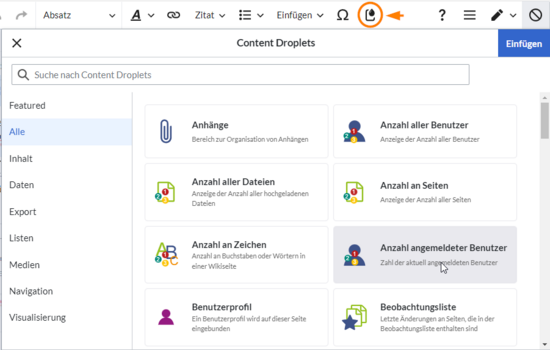
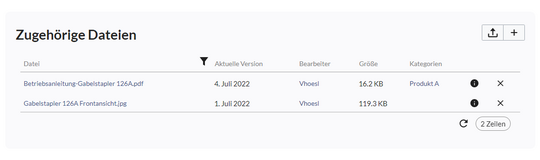

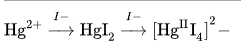

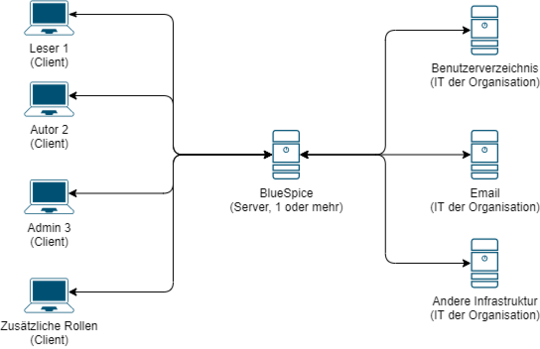

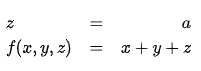
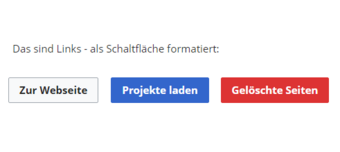
Diskussionen